禁止使用“添加和删除程序”功能
系统配置实用程序里的哪些服务可以禁用
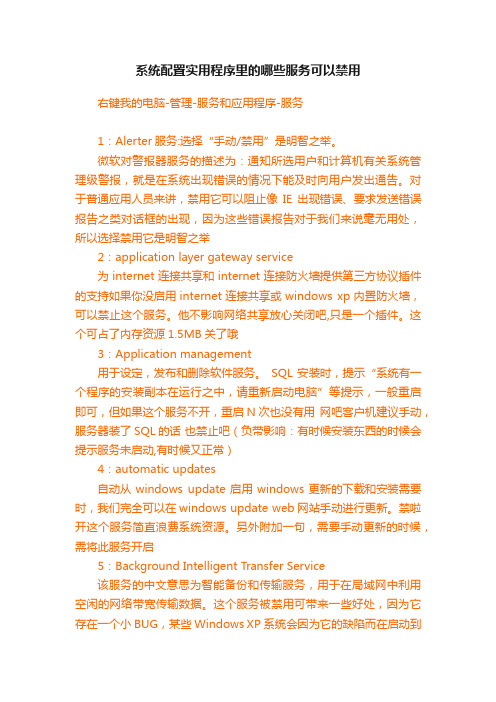
系统配置实用程序里的哪些服务可以禁用右键我的电脑-管理-服务和应用程序-服务1:Alerter服务:选择“手动/禁用”是明智之举。
微软对警报器服务的描述为:通知所选用户和计算机有关系统管理级警报,就是在系统出现错误的情况下能及时向用户发出通告。
对于普通应用人员来讲,禁用它可以阻止像IE出现错误、要求发送错误报告之类对话框的出现,因为这些错误报告对于我们来说毫无用处,所以选择禁用它是明智之举2:application layer gateway service为internet连接共享和internet连接防火墙提供第三方协议插件的支持如果你没启用internet连接共享或windows xp内置防火墙,可以禁止这个服务。
他不影响网络共享放心关闭吧,只是一个插件。
这个可占了内存资源1.5MB关了哦3:Application management用于设定,发布和删除软件服务。
SQL安装时,提示“系统有一个程序的安装副本在运行之中,请重新启动电脑”等提示,一般重启即可,但如果这个服务不开,重启N次也没有用网吧客户机建议手动,服务器装了SQL的话也禁止吧(负带影响:有时候安装东西的时候会提示服务未启动,有时候又正常)4:automatic updates自动从windows update启用windows更新的下载和安装需要时,我们完全可以在windows update web网站手动进行更新。
禁啦开这个服务简直浪费系统资源。
另外附加一句,需要手动更新的时候,需将此服务开启5:Background Intelligent Transfer Service该服务的中文意思为智能备份和传输服务,用于在局域网中利用空闲的网络带宽传输数据。
这个服务被禁用可带来一些好处,因为它存在一个小BUG,某些Windows XP系统会因为它的缺陷而在启动到桌面环境时出现任务栏暂时锁死的现象,禁用它能立马解决此故障放心禁止吧,补充一句:刚听朋友说,关闭此服务有一定的负面影响,网站上不能使用手工更新功能了,大家知道就行了。
win10如何通过组策略禁止删除文件?

win10如何通过组策略禁止删除文件?
在之前的文章中小编分享过如何通过注册表禁止删除电脑文件,今天小编再来分享下如何通过组策略禁止删除,大家可以根据需要选择设置。
1、在电脑桌面使用快捷键win键+R唤出运行窗口,输入gpedit.msc,点击确定。
2、依次点击展开用户配置—管理模版—Windows组件,选中下方文件资源管理器。
3、在右侧找到并双击打开隐藏“我的电脑”中的这些指定的驱动器。
4、勾选已启用,在下方选项中选中需要限制的驱动器,比如C盘,选中仅限制驱动器C,然后点击确定。
5、这样C盘就会隐藏起来,自然无法进行删除文件操作,如果像恢复,同样的方法打开隐藏“我的电脑”中的这些指定的驱动器,勾选未配置或者已禁用即可。
6、在企业局域网中我们一般设置禁止删除文件都是通过网管软件一键设置,这样会更加方便。
下面以大势至电脑文件防泄密系统为例分享下这类软件的具体操作方法。
百度下载该系统,解压后安装,使用快捷键alt+F2,输入帐号和密码,点击确定。
7、在主界面右侧操作系统控制中找到并勾选禁止删除文件即可。
8、如果有其他系统设置也可以根据需要勾选,比如禁用注册表、禁用设备管理器等等,还可以控制可移动存储设置,在左上角找到存储设备控制,在这个大类下勾选需要的权限。
9、然后我们在设置中找到并点击登陆用户设置,删除admin用户新建一个新的用户,防止设置的策略被修改。
10、全部设置完成后,在右下角点击后台运行即可。
解决控制面板添加删除程序无法开启的方法
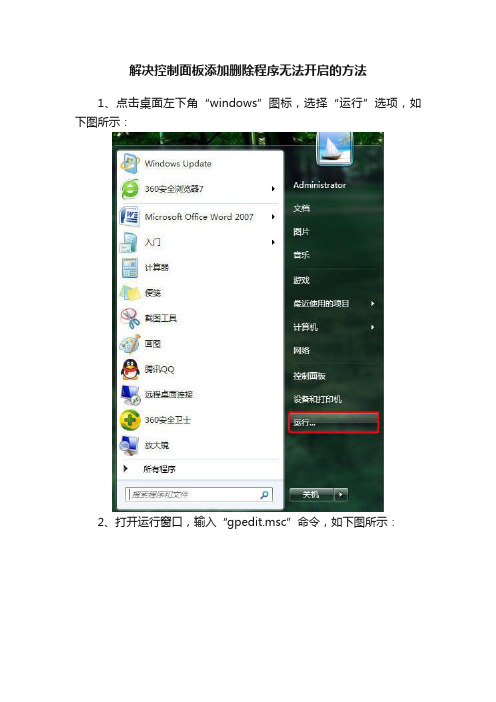
解决控制面板添加删除程序无法开启的方法
1、点击桌面左下角“windows”图标,选择“运行”选项,如下图所示:
2、打开运行窗口,输入“gpedit.msc”命令,如下图所示:
3、进入本地组策略编辑器,依次展开左侧“用户配置——管理模板——控制面板——添加或删除程序”文件夹,如下图所示:
4、鼠标右键点击“删除添加或删除程序”项,选取“编辑”选项,如下图所示:
5、在弹出的界面中选择“已启用”选项,然后点击“应用——确定”按钮,如下图所示:
通过以上设置即可解决win7系统控制面板添加删除程序无法开启的问题,再次进入控制面板就能开启添加或删除程序。
当设置共享文件夹权限出现灰色不可更改时,怎么设置子文件夹不可创建和删除的权限?
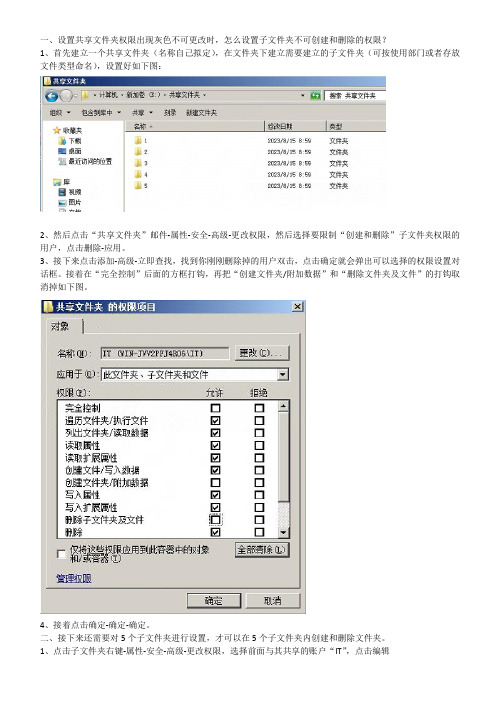
一、设置共享文件夹权限出现灰色不可更改时,怎么设置子文件夹不可创建和删除的权限?
1、首先建立一个共享文件夹(名称自己拟定),在文件夹下建立需要建立的子文件夹(可按使用部门或者存放文件类型命名),设置好如下图:
2、然后点击“共享文件夹”邮件-属性-安全-高级-更改权限,然后选择要限制“创建和删除”子文件夹权限的用户,点击删除-应用。
3、接下来点击添加-高级-立即查找,找到你刚刚删除掉的用户双击,点击确定就会弹出可以选择的权限设置对话框。
接着在“完全控制”后面的方框打钩,再把“创建文件夹/附加数据”和“删除文件夹及文件”的打钩取消掉如下图。
4、接着点击确定-确定-确定。
二、接下来还需要对5个子文件夹进行设置,才可以在5个子文件夹内创建和删除文件夹。
1、点击子文件夹右键-属性-安全-高级-更改权限,选择前面与其共享的账户“IT”,点击编辑
,在弹出的对话框中把“创建文件夹/附加数据”和“删除文件夹及文件”后面的方框打钩。
点击确定-确定-确定-确定。
这样就对共享文件夹特定用户对一级子文件夹权限的设置。
如何在Windows上设置文件的删除权限
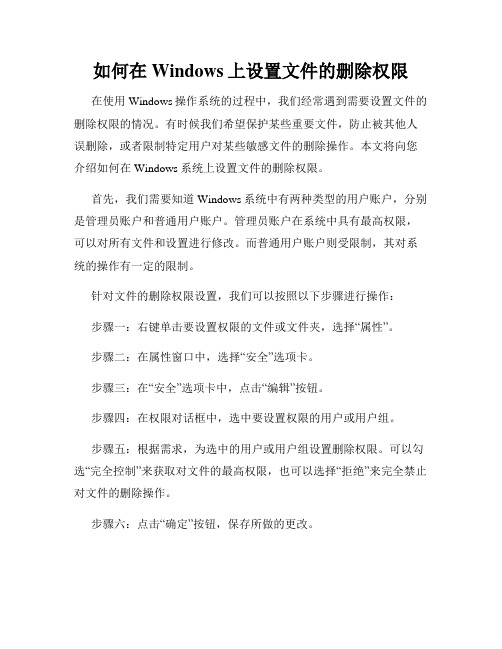
如何在Windows上设置文件的删除权限在使用Windows操作系统的过程中,我们经常遇到需要设置文件的删除权限的情况。
有时候我们希望保护某些重要文件,防止被其他人误删除,或者限制特定用户对某些敏感文件的删除操作。
本文将向您介绍如何在Windows系统上设置文件的删除权限。
首先,我们需要知道Windows系统中有两种类型的用户账户,分别是管理员账户和普通用户账户。
管理员账户在系统中具有最高权限,可以对所有文件和设置进行修改。
而普通用户账户则受限制,其对系统的操作有一定的限制。
针对文件的删除权限设置,我们可以按照以下步骤进行操作:步骤一:右键单击要设置权限的文件或文件夹,选择“属性”。
步骤二:在属性窗口中,选择“安全”选项卡。
步骤三:在“安全”选项卡中,点击“编辑”按钮。
步骤四:在权限对话框中,选中要设置权限的用户或用户组。
步骤五:根据需求,为选中的用户或用户组设置删除权限。
可以勾选“完全控制”来获取对文件的最高权限,也可以选择“拒绝”来完全禁止对文件的删除操作。
步骤六:点击“确定”按钮,保存所做的更改。
需要注意的是,只有在管理员账户下才能进行文件的删除权限的设置。
如果您当前使用的是普通用户账户,需要切换到管理员账户或者获得管理员授权才能进行设置。
此外,如果您想将删除权限设置应用到该文件夹中的所有文件和子文件夹,可以勾选“将更改应用于此文件夹、子文件夹和文件”。
通过以上简单的步骤,您就可以在Windows系统上轻松地设置文件的删除权限。
这样一来,您可以保护您重要的文件免受误删的风险,同时也可以限制其他用户对敏感文件的删除操作。
总结:在Windows系统上设置文件的删除权限是一个非常实用的功能。
通过正确设置权限,我们可以更好地保护重要文件的安全性,并限制他人对敏感文件的删除操作。
在进行权限设置时,我们需要注意当前的用户账户类型以及文件所在位置,以免出现权限错误或设置不当的情况。
希望本文的介绍能够帮助您在Windows系统中正确设置文件的删除权限,提供更好的文件保护和权限管理机制。
教你如何在电脑上面限制安装软件
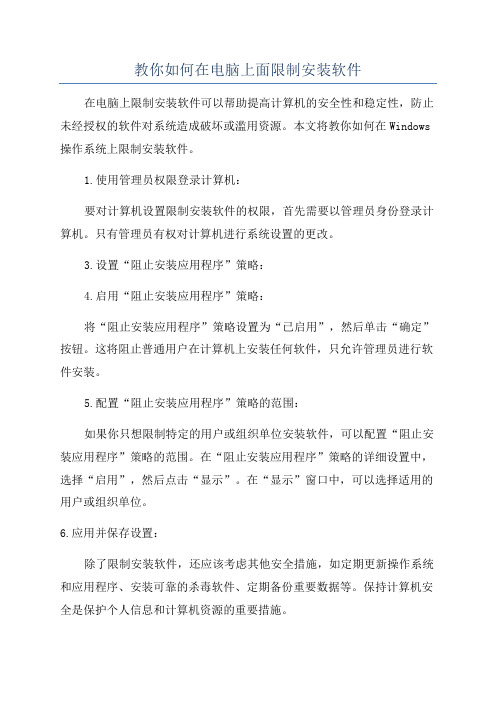
教你如何在电脑上面限制安装软件
在电脑上限制安装软件可以帮助提高计算机的安全性和稳定性,防止未经授权的软件对系统造成破坏或滥用资源。
本文将教你如何在Windows 操作系统上限制安装软件。
1.使用管理员权限登录计算机:
要对计算机设置限制安装软件的权限,首先需要以管理员身份登录计算机。
只有管理员有权对计算机进行系统设置的更改。
3.设置“阻止安装应用程序”策略:
4.启用“阻止安装应用程序”策略:
将“阻止安装应用程序”策略设置为“已启用”,然后单击“确定”按钮。
这将阻止普通用户在计算机上安装任何软件,只允许管理员进行软件安装。
5.配置“阻止安装应用程序”策略的范围:
如果你只想限制特定的用户或组织单位安装软件,可以配置“阻止安装应用程序”策略的范围。
在“阻止安装应用程序”策略的详细设置中,选择“启用”,然后点击“显示”。
在“显示”窗口中,可以选择适用的用户或组织单位。
6.应用并保存设置:
除了限制安装软件,还应该考虑其他安全措施,如定期更新操作系统和应用程序、安装可靠的杀毒软件、定期备份重要数据等。
保持计算机安全是保护个人信息和计算机资源的重要措施。
希望本文的步骤能帮助你限制计算机上的软件安装,提高计算机的安全性和稳定性。
请确保在进行任何系统设置更改之前备份重要数据,并小心操作。
怎么彻底禁止windows自带防火墙及删除文件

怎么彻底禁止windows自带防火墙及删除文件防火墙主要由服务访问规则、验证工具、包过滤和应用网关4个部分组成,防火墙就是一个位于计算机和它所连接的网络之间的软件或硬件。
那么怎么彻底禁止windows自带防火墙及删除其相关文件彻底禁止的方法有:禁用Windows自带防火墙服务、删除Windows自带防火墙相关文件,具体步骤如下,感兴趣的朋友可以参考下哈,希望可以帮助大家1、禁用Windows自带防火墙服务开始→设置→控制面板→管理工具→服务,打开后,在右边的窗口中右击“Application Layer Gateway Service”服务,选择“属性”,在弹出的窗口中设置“服务状态”为“停止”,把“启动类型”设为“已禁用”2、删除Windows自带防火墙相关文件找到C:/WINDOWS/system32下的firewall.cpl文件,将其删除或改名后即可补充阅读:防火墙主要使用技巧一、所有的防火墙文件规则必须更改。
尽管这种方法听起来很容易,但是由于防火墙没有内置的变动管理流程,因此文件更改对于许多企业来说都不是最佳的实践方法。
如果防火墙管理员因为突发情况或者一些其他形式的业务中断做出更改,那么他撞到枪口上的可能性就会比较大。
但是如果这种更改抵消了之前的协议更改,会导致宕机吗?这是一个相当高发的状况。
防火墙管理产品的中央控制台能全面可视所有的防火墙规则基础,因此团队的所有成员都必须达成共识,观察谁进行了何种更改。
这样就能及时发现并修理故障,让整个协议管理更加简单和高效。
二、以最小的权限安装所有的访问规则。
另一个常见的安全问题是权限过度的规则设置。
防火墙规则是由三个域构成的:即源(IP地址),目的地(网络/子网络)和服务(应用软件或者其他目的地)。
为了确保每个用户都有足够的端口来访问他们所需的系统,常用方法是在一个或者更多域内指定打来那个的目标对象。
当你出于业务持续性的需要允许大范围的IP地址来访问大型企业的网络,这些规则就会变得权限过度释放,因此就会增加不安全因素。
CentOS7firewalld防火墙启动关闭禁用添加删除规则等常用命令
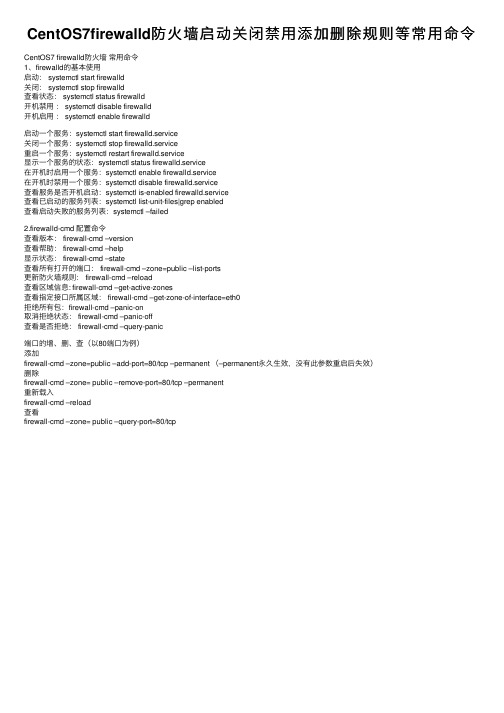
CentOS7firewalld防⽕墙启动关闭禁⽤添加删除规则等常⽤命令CentOS7 firewalld防⽕墙常⽤命令1、firewalld的基本使⽤启动: systemctl start firewalld关闭: systemctl stop firewalld查看状态: systemctl status firewalld开机禁⽤: systemctl disable firewalld开机启⽤: systemctl enable firewalld启动⼀个服务:systemctl start firewalld.service关闭⼀个服务:systemctl stop firewalld.service重启⼀个服务:systemctl restart firewalld.service显⽰⼀个服务的状态:systemctl status firewalld.service在开机时启⽤⼀个服务:systemctl enable firewalld.service在开机时禁⽤⼀个服务:systemctl disable firewalld.service查看服务是否开机启动:systemctl is-enabled firewalld.service查看已启动的服务列表:systemctl list-unit-files|grep enabled查看启动失败的服务列表:systemctl –failed2.firewalld-cmd 配置命令查看版本: firewall-cmd –version查看帮助: firewall-cmd –help显⽰状态: firewall-cmd –state查看所有打开的端⼝: firewall-cmd –zone=public –list-ports更新防⽕墙规则: firewall-cmd –reload查看区域信息: firewall-cmd –get-active-zones查看指定接⼝所属区域: firewall-cmd –get-zone-of-interface=eth0拒绝所有包:firewall-cmd –panic-on取消拒绝状态: firewall-cmd –panic-off查看是否拒绝: firewall-cmd –query-panic端⼝的增、删、查(以80端⼝为例)添加firewall-cmd –zone=public –add-port=80/tcp –permanent (–permanent永久⽣效,没有此参数重启后失效)删除firewall-cmd –zone= public –remove-port=80/tcp –permanent重新载⼊firewall-cmd –reload查看firewall-cmd –zone= public –query-port=80/tcp。
- 1、下载文档前请自行甄别文档内容的完整性,平台不提供额外的编辑、内容补充、找答案等附加服务。
- 2、"仅部分预览"的文档,不可在线预览部分如存在完整性等问题,可反馈申请退款(可完整预览的文档不适用该条件!)。
- 3、如文档侵犯您的权益,请联系客服反馈,我们会尽快为您处理(人工客服工作时间:9:00-18:30)。
控制面板中的添加和删除程序项目允许用户安装、卸载、修复、添加和删除Windows的功能项和其他的Windows程序。
如果想阻止其他用户安装和卸载程序,可以利用组策略设置来禁用。
具体的操作办法如下:
运行组策略控制台,展开用户配置;管理模板;控制面板;添加/删除程序选项,双击删除‘添加或删除程序’程序策略,然后将属性对话框中的已启用选中。
设置完成后再打开控制面板中的添加和删除程序模块时,会自动弹出添加和删除程序受到限制的提示。
